昨天,我们介绍了苹果 App Store 新上架了两款的模拟器,专注于模拟索尼 PSP 掌机游戏的 PPSSPP 模拟器受到了大家的一致好评,详细攻略请戳下面👇
熟悉模拟器的玩家都知道,RetroArch 是一个集掌机 / 街机 / 家用主机为一体的全能模拟器,它可以模拟几乎所有(非近世代)的掌机、街机和家用主机游戏。
如果你喜欢 All in one 的模拟器游戏体验,并且喜欢归档分类自己收藏的老游戏,那这款 RetroArch 模拟器绝对是你的第一选择。
老样子,下载的方法也很简单。果粉直接在国区的 App Store 搜索 “RetroArch”,就能搜到。
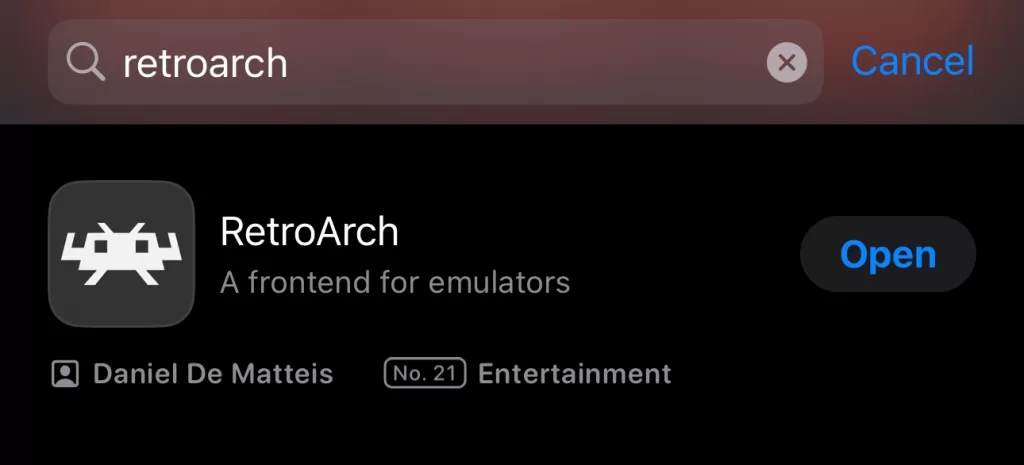
从官方的发布日志里,可以看到 RetroArch 支持几十种掌机、街机和主机核心,涵盖了任天堂的 GBA、GBC、NDS,索尼的 PS1、PSP 以及世嘉的各类型街机。
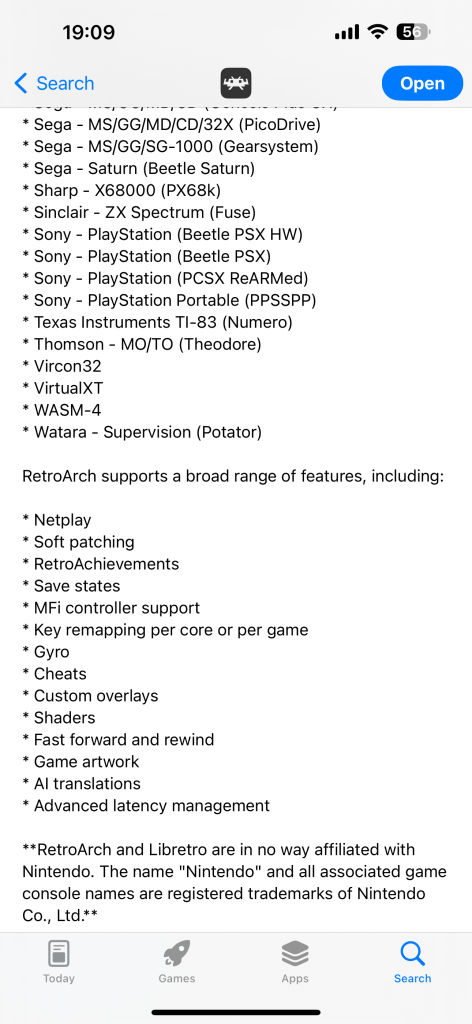
并且 RetroArch 最方便的是,你不需要提前知道你的游戏 ROM 是在哪个平台上运行的,你只需要导入游戏,启动,然后模拟器会自动告诉你,这个游戏支持在哪几个平台上运行,你选择任意一个就行。
下面是详细攻略。还是以 GBA 的逆转裁判 3 为例,给大家看下详细步骤。
1. 在 App Store 内搜索并下载 RetroArch 模拟器,认准那个灰色小机器人的标志。
2. 下载游戏,解压缩,并发送到手机的文件 App,这一步和其他模拟器是一样的。全平台的游戏资源,已经给大家整理好了放在下面。
夸克网盘链接:https://pan.quark.cn/s/de4dfbaa8891
如果大家有其他平台,比如世嘉街机的资源,欢迎大家留言补充给我,我更新在网盘里分享给大家。
3. 启动 RetroArch 模拟器,默认语言是英文,如果英语还行建议不改,因为中文还有点问题。如果英语实在不行,点击右下角齿轮,点第一个 User Interface。
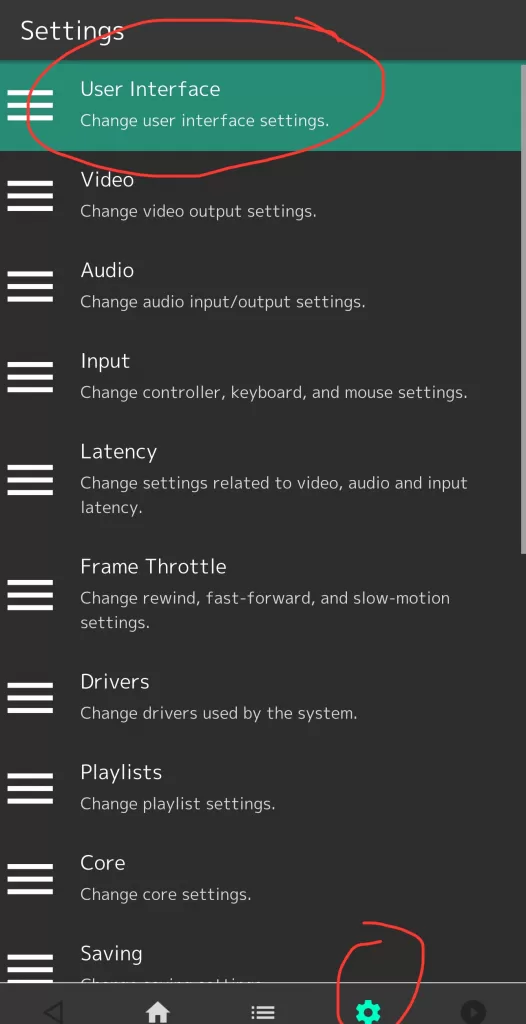
然后拉到最下面的 Language,改成繁体中文(简体中文很多字符不显示,所以建议改繁体)。
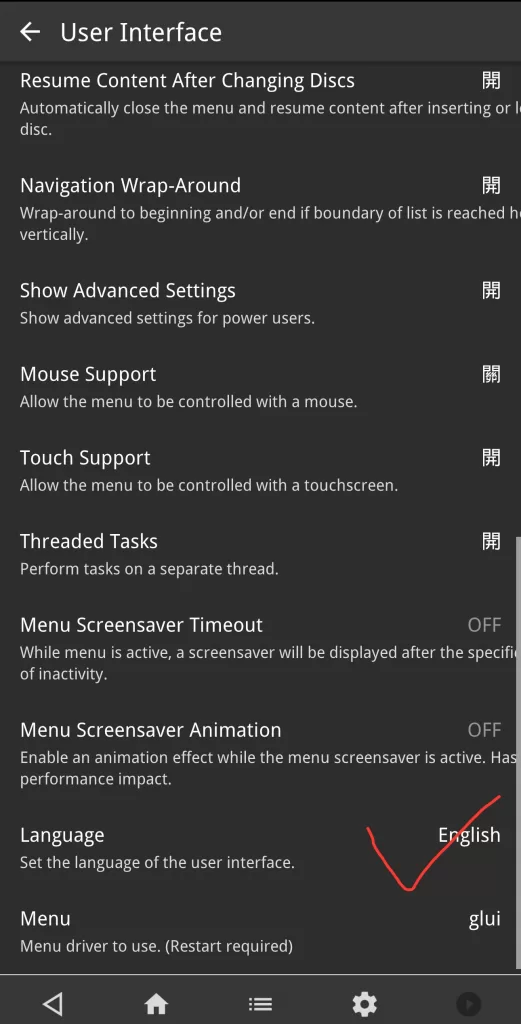
改成繁体中文后,基本就能看懂了。接着点小房子回到主页面,选择第二个,载入游戏。
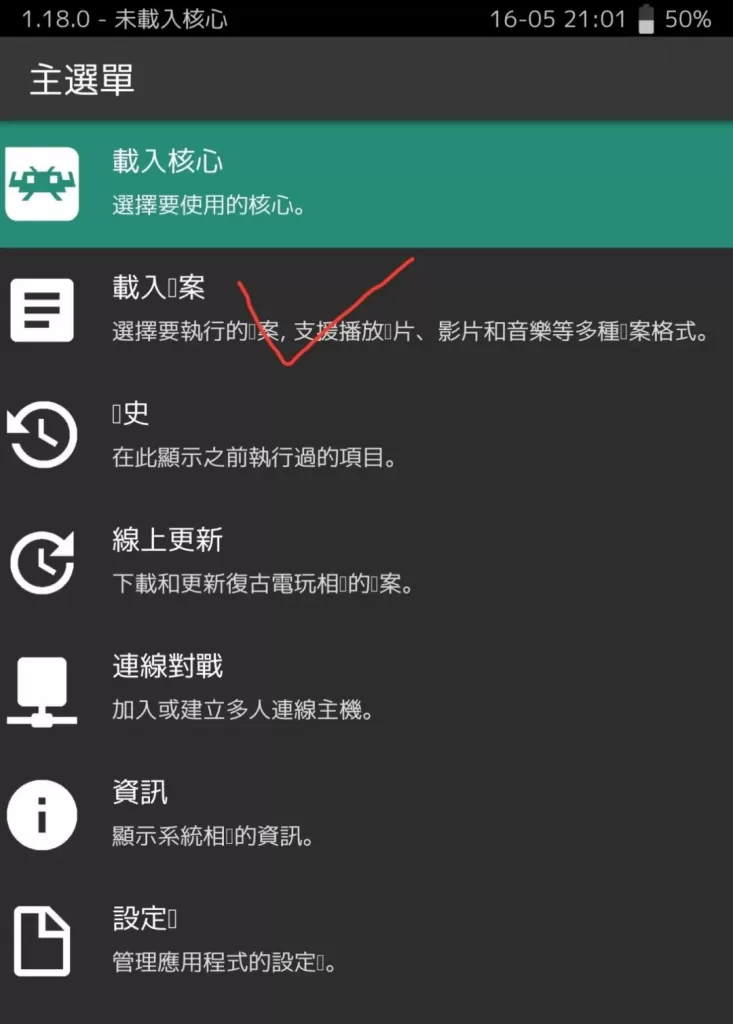
如果你提前没有把游戏文件放入到手机文件 APP 的 RetroArch 里,那就选择第三个,打开文件,可以从 iPhone 的文件里读取游戏。
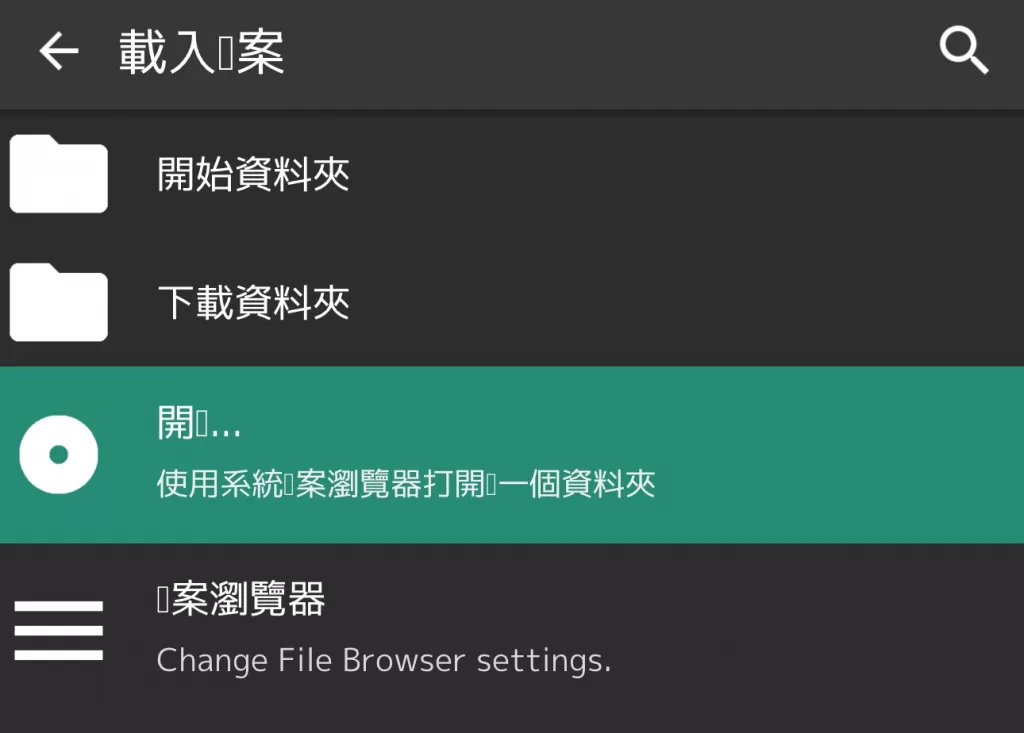
然后,从你保存的游戏文件夹里,选中你想玩的游戏,这里我们选择“逆转裁判3.GBA”这个文件。
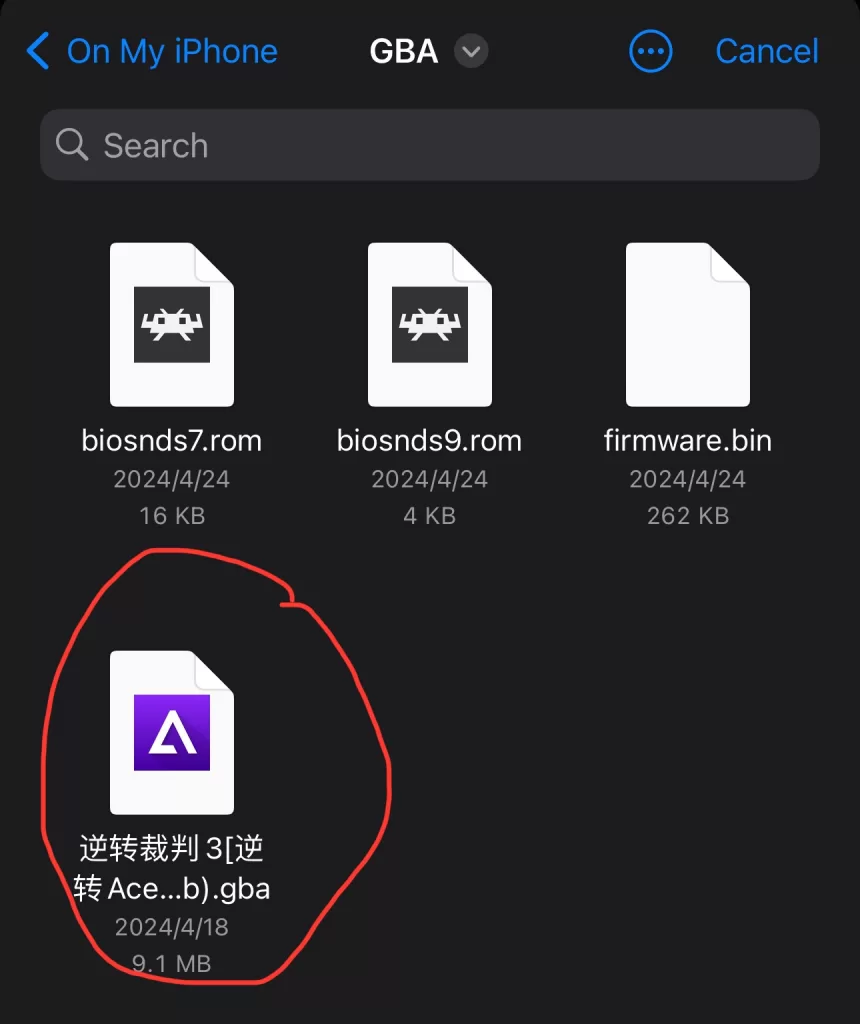
点击文件后,模拟器会显示可以运行该游戏文件的核心,任意选择一个即可。这里我们选择第一个 Game Boy Advance(gpSP)。
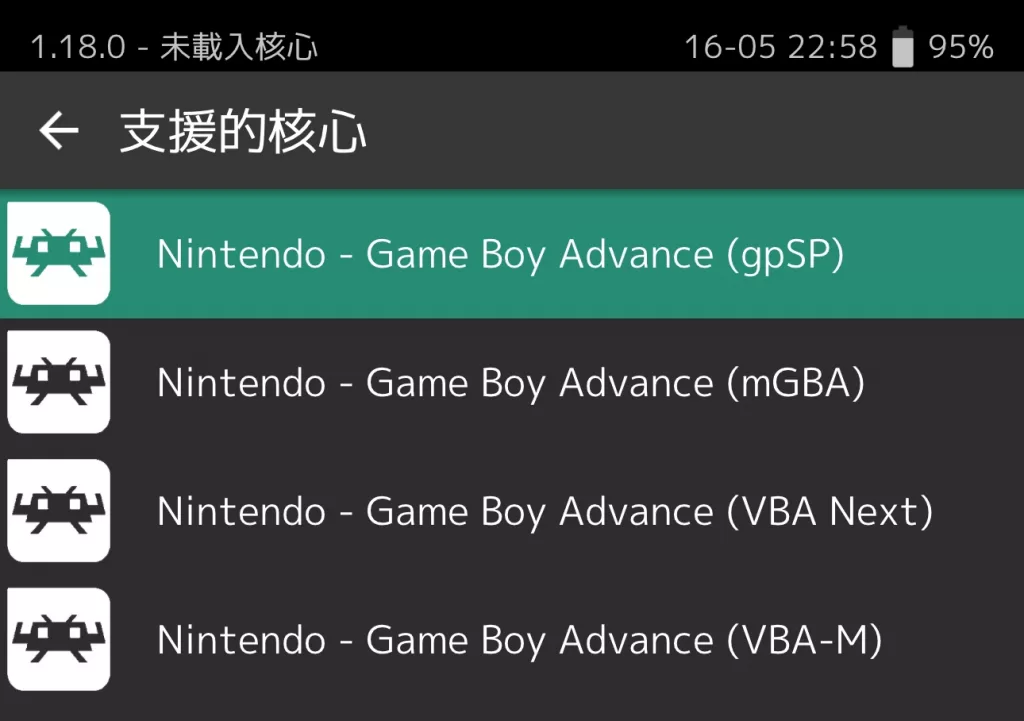
点击后,游戏就能启动。上方为游戏画面,下方为模拟器操作的区域。
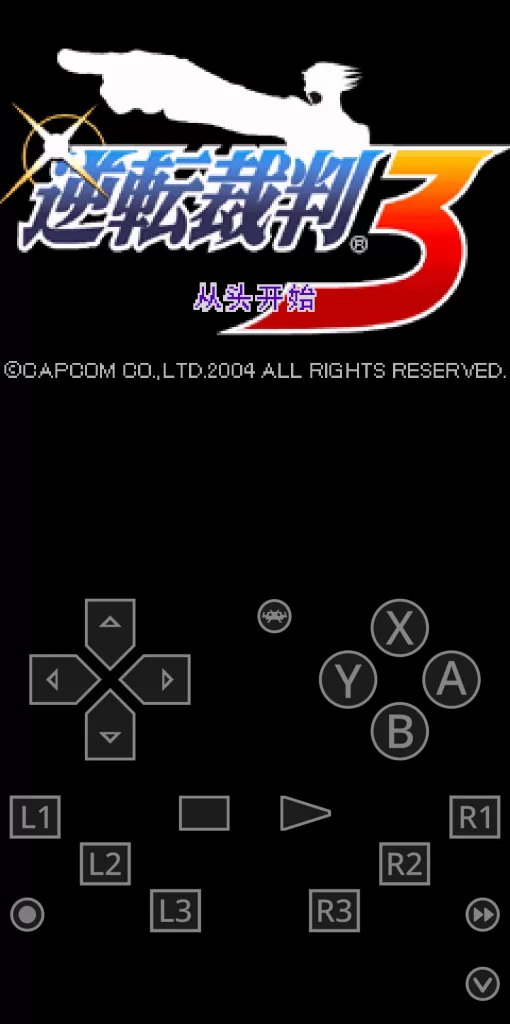
点击中间的小机器人图标,可以打开模拟器的一些常用功能,比如重开、存档、按键设置、截图,游戏还能加入收藏,方便下次快速打开。
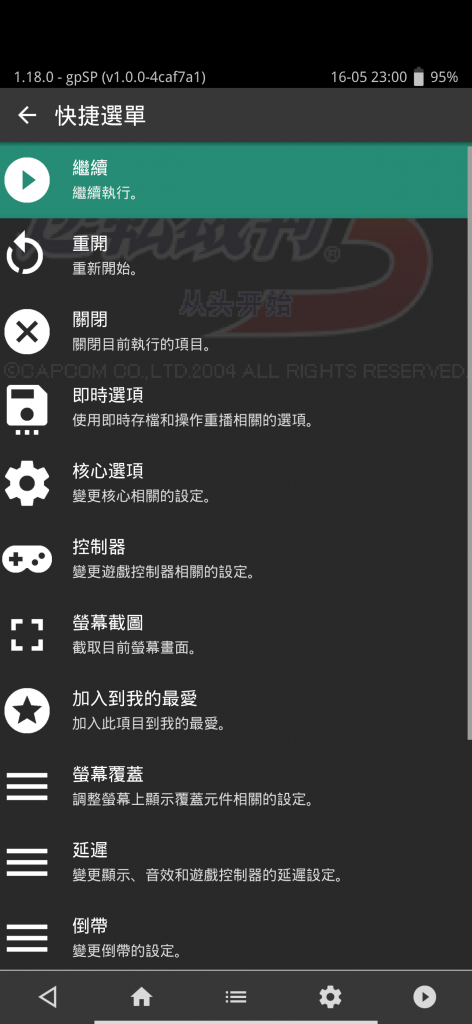
以上就是 RetroArch 模拟器的基础玩法,当然有兴趣的玩家可以自己摸索下,RetroArch 目前刚刚上架苹果官方 App Store,不可避免会有一些 Bug,大家也可以在下方留言分享。
最后,其他几个热门的模拟器,大家可以在网站主页上方的“资源”页面内找到。


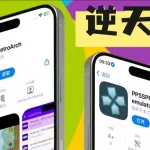

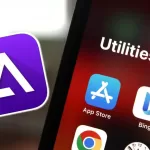
You really make it seem so easy with your presentation but I
find this topic to be actually something which I think I would
never understand. It seems too comnplicated and extremely
broad for me. I’m looking fforward for your next post, I’ll
try to get thhe hag of it!
My site … sites.google.Com
Good shout.